文章详情页
win11电脑vt开启教程
浏览:36日期:2023-01-10 08:46:43
在win11中,如果我们要使用手机模拟器,就需要开启vt来提高模拟器的流畅度,不过很多朋友不知道win11电脑vt怎么开启,其实我们只需要安全重启,再进入uefi固件就可以了,下面一起来学习一下吧。
电脑vt怎么开启win111、首先进入系统“设置”
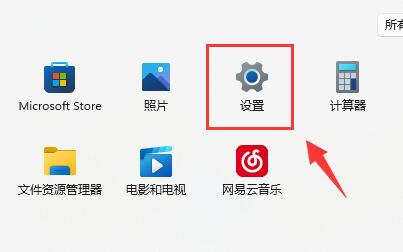
2、接着点击左边栏最下方“Windows更新”
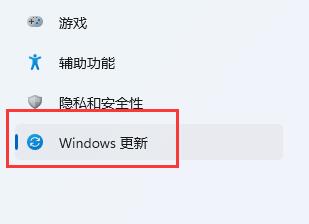
3、再点击右边的“高级选项”进入。
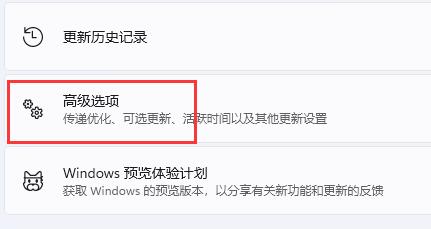
4、然后进入“恢复”选项。
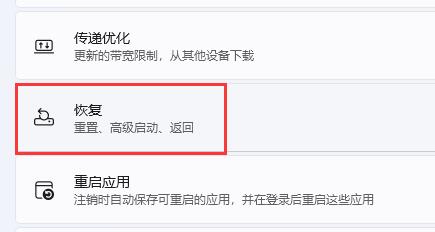
5、进入后,点击“立即重新启动”(电脑会直接重启,所以如果有没保存的文件先保存好)
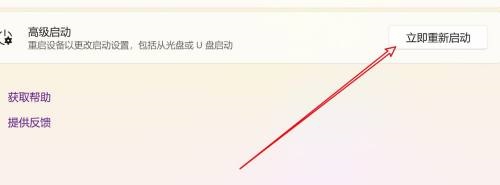
6、重启后,依次进入“疑难解答”和“高级选项”
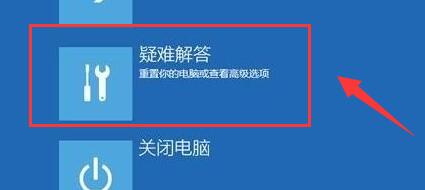
7、进入高级选项下的“UEFI固件设置”
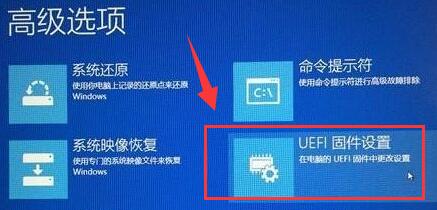
8、在uefi固件列表下,找到“virtual technology”,将他改为“enabled”即可打开vt。
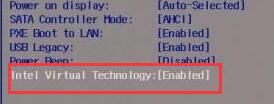
相关文章:win10vt虚拟化怎么开 | win7vt开启教程
开启vt后,就可以解决模拟器卡顿、掉帧等问题了。
table tbody tr td button{background: #4E9FF7;border:none;border-radius: 4px;padding: 5px 16px;display: inline-block;vertical-align: text-top;}table tbody tr td button a{border:none;color: #fff;}table tbody tr td button{background: #4E9FF7;border:none;border-radius: 4px;padding: 5px 16px;display: inline-block;vertical-align: text-top;}table tbody tr td button a{border:none;color: #fff;}以上就是win11电脑vt开启教程的全部内容,望能这篇win11电脑vt开启教程可以帮助您解决问题,能够解决大家的实际问题是好吧啦网一直努力的方向和目标。
相关文章:
1. 如何在电脑PC上启动Windows11和Linux双系统2. UOS系统怎么滚动截图? UOS滚动截图的使用方法3. CentOS安装锐速serverspeeder教程4. Win10显示该设备的驱动程序在设备状态字段中被阻止启动的消息(代码 48)5. Win10任务栏看不到正在运行的图标但能点到是怎么回事?6. 如何安装win10和win11双系统?win10和win11双系统安装详细教程7. Debian11怎么结束进程? Debian杀死进程的技巧8. UOS系统怎么更新? UOS更新系统的图文教程9. OPENBSD上的ADSL和防火墙设置配置10. UOS怎么设置时间? 统信UOS显示24小时制的技巧
排行榜
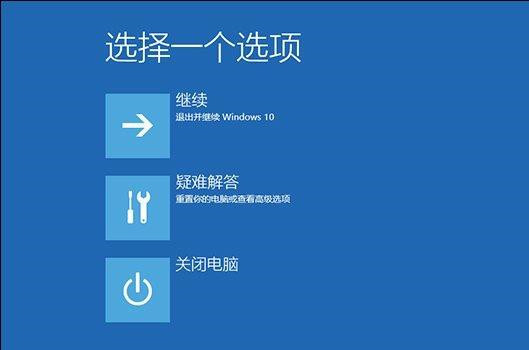
 网公网安备
网公网安备